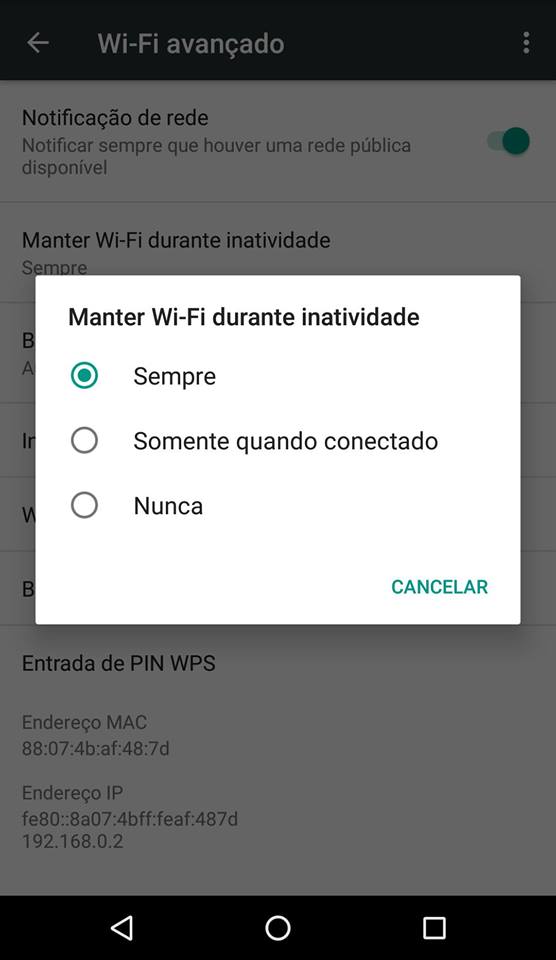Leia também: Como saber se alguém está usando seu WiFi
1. Ative o Modo Avião
Quando os problemas do WiFi começam a aparecer no Android, um dos primeiros passos que deve ser seguido é a ativação do Modo Avião no dispositivo. Essa ação simples geralmente resolve a situação em muitos casos e não toma muito tempo do usuário. Inclusive, é possível resolver problemas no Google Maps dessa forma. Você só precisa arrastas a tela do Android de cima para baixo e clicar no Modo Avião para habilitá-lo, o que fará o WiFi (e o Bluetooth e 3G) ser desativado automaticamente. Depois de alguns segundos, clique novamente para desativá-lo e ter o WiFi de volta. No geral, a sua conexão deve voltar ao normal depois deste rápido procedimento.
2. Reinicie o dispositivo
Se o Modo Avião não te ajudar, então é melhor tentar reiniciar o seu dispositivo Android mesmo. Em versões antigas do sistema operacional, a opção “Reiniciar” aparece ao deixar o botão power pressionado por alguns segundos. Se você possuir uma versão mais recente do Android, é possível que só veja a opção “Desligar”, que serve da mesma maneira se você ligar o aparelho manualmente depois de alguns segundos. De qualquer forma, isso também pode ajudar na maioria dos casos que você se deparar com alguns problemas do WiFi.
3. Reinicie o roteador
Se nenhuma das opções anteriores adiantar, pode ser que o problema não esteja sendo causado pelo seu sistema ou aparelho, mas da internet usada. Você pode testar a conexão ao utilizá-la em outros dispositivos, mas é possível até que o problema esteja acontecendo especificamente entre a conexão do roteador com seu smartphone. Uma boa maneira de resolver isso é reiniciando o roteador. Para fazer isso, basta tirar o aparelho da tomada por um minuto e conectá-lo novamente em seguida. Com isso feito, teste a conexão WiFi do seu smartphone Android mais uma vez e veja se o procedimento resolveu o problema.
4. Conexão que sempre cai
Se a conexão do seu WiFi está sempre caindo ou se desconectando sozinha, pode ter uma razão muito mais simples do que você imagina. O motivo pode simplesmente ser que uma opção do Android em relação ao WiFi não está ativada.
Para checar isso, vá para as configurações de WiFi do seu smartphone e clique em “Manter WiFi durante inatividade”. Em muitos casos, a opção “Somente quando conectado” estará ativa por padrão, o que fará seu aparelho perder a conexão sempre que entrar em modo de descanso. Para resolver isso, é só selecionar a opção “Sempre”. Aproveite inclusive outras dicas para configurar seu aparelho Android, assim como estes conteúdos:
8 melhores apps de Widgets de Android 8 apps de Android para aumentar sua produtividade 10 melhores app de papel de parede para Android
5. Problemas com IP
Muitos usuários do Android também acabam tendo problemas durante a conexão, ficando presos na mensagem de “autenticando IP”. Em muitos casos, é exatamente neste processo que a falha ocorre e a conexão é perdida. Além de seguir os três primeiros passos mencionados nesta lista, há mais uma coisa que você pode tentar para resolver o problema. Baixe e instale o aplicativo Wifi Fixer em seu smartphone para começar. Ele ajuda o seu aparelho a restaurar arquivos de sistema essenciais do WiFi, além de resolver o problema ocorrido no processo de autenticação de IP.
6. Ajuste a posição de seu roteador
Um aspecto importante sobre conexões WiFi é que paredes ou outros obstáculos realmente são capazes de obstruir o sinal. Com isso, tanto a velocidade quanto a estabilidade de sua conexão serão comprometidos. Para resolver esta situação, certifique-se que seu roteador WiFi está bem posicionado e não escondido atrás de algum armário, ou mesmo fechado dentro de algum compartimento. Além disso, certifique-se que, seja onde colocá-lo, não exista uma enorme distância para os outros cômodos na casa. Caso contrário, talvez valha a pena investir na próxima dica.
7. Utilize um repetido de sinal
Se você não consegue alterar a posição do roteador WiFi em sua casa, talvez devido ao cabeamento ou por qualquer outro motivo, não se preocupa. Para evitar problemas do WiFi, você ainda pode optar por adquirir um repetidor de sinal. O repetido, como o próprio nome sugere, serve para absorver e “re-propagar” o sinal de WiFi com maior intensidade. Dessa forma, mesmo que o roteador original esteja longe, você só precisará se preocupar em posicionar bem o repetido em um ponto centralizado de onde está utilizando a rede.
8. Velocidade da conexão
Caso você consiga se conectar ao WiFi, mas esteja tendo sérios problemas de velocidade na sua conexão, como por exemplo os stories do Instagram não carregam, também é possível encontrar algumas soluções simples para o problema. Se estiver usando uma rede de WiFi pública, o problema provavelmente é causado pela quantidade de usuários utilizando a mesma conexão e não há muito que você possa fazer. Se estiver em casa enquanto o problema acontece, é bem possível que isso seja causado pelo seu próprio provedor da internet. Você pode testar a conexão da internet recebida pelo seu smartphone com o app Speedtest, que pode te ajudar a encontrar a verdadeira raiz do problema. Para baixá-lo, é só clicar neste link. Dica: Se você é dono de um Galaxy S7 e continua com problemas de WiFi no seu smartphone, veja também esse guia específico para resolver problemas de WiFi no Galaxy S7!
9. Recorra à assistência técnica
Se nada der certo e você continuar tendo de lidar com problemas do WiFi, pode ser que seus equipamentos estejam com problema. Neste caso, a melhor opção é contactar um técnico de sua própria provedora e solicitar que venham conferir ou trocar o equipamento (caso tenha sido entregue junto ao roteador da provedora). Eles poderão ajudá-lo a diagnosticar o problema – caso realmente seja um defeito no roteador – ou pelo menos indicarão como você pode resolver a situação utilizando um repetidor – como mencionamos anteriormente.
10. Instabilidade de redes públicas
Hoje, descobrir senhas WiFi já é realmente simples. Entretanto, é possível que você esteja tendo problemas do WiFi devido À este fator e isso pode não ser um defeito em seu smartphone Android. Redes públicas nem sempre são realmente estáveis – sem mencionar que podem até mesmo não ser seguras. Portanto, experimente testá-lo com redes WiFi confiáveis, como em seu ambiente de trabalho ou em sua própria casa. Além disso, não se esqueça de utilizar algumas medidas de segurança, como criptografar seu smartphone ou baixar aplicativos para protegê-lo contra ataques de hackers ao acessar redes públicas. Inclusive, verifique também se a rede pública não está solicitando algum tipo de credenciamento ou login após a conexão. Frequentemente, redes de aeroportos podem que você faça o login e, até que isso seja efetuado, o sinal de WiFi mostrará que o aparelho está conectado mas seu acesso será completamente bloqueado à qualquer página ou aplicativo.
Conseguiu conectar o WiFi no Android?
Algumas vezes, seu problema de conexão é causado externamente por apps maliciosos. Se esse aparentar seu seu caso, veja como remover vírus do Android e confira se o problema será resolvido. Conseguiu encontrar uma boa solução para seus problemas do WiFi no Android? Não esqueça de deixar um comentário nos dizendo o que achou das dicas e se ficou com alguma dúvida e, agora que seu WiFi está de volta, veja nossa lista com os melhores apps para Android!